Argomenti trattati in questo capitolo:
- Come creare un coupon a fine scontrino
- Emissione e Validità del coupon
- Come modificare/eliminare il coupon
1. Come creare un coupon a fine scontrino
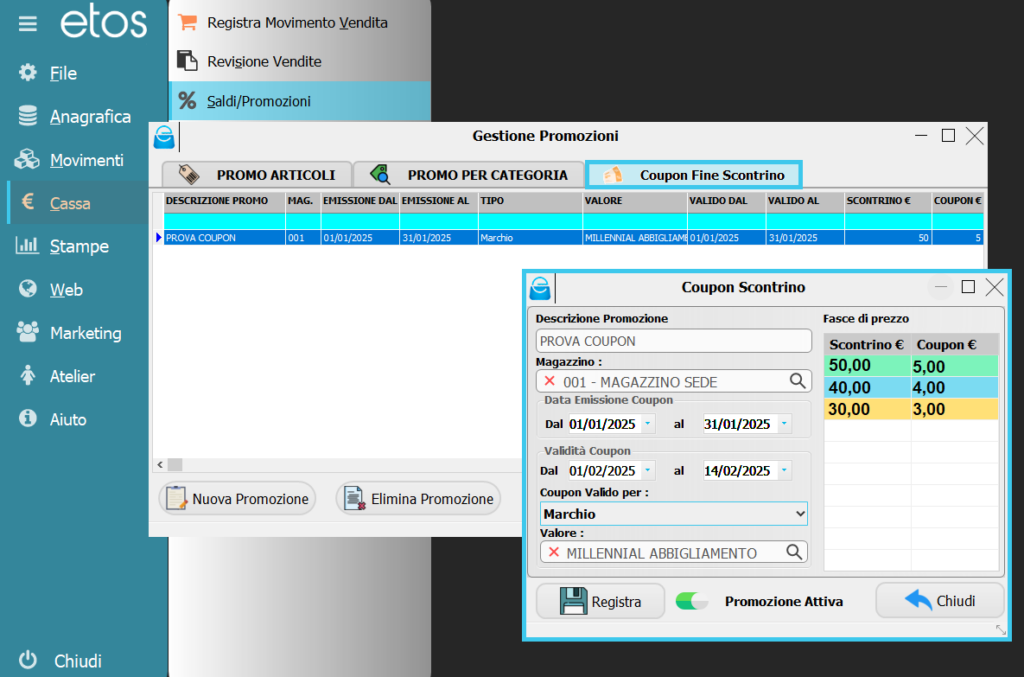
Dal →”Menù Cassa”, →”Saldi e Promo” selezionare la scheda →”Coupon Fine Scontrino” e poi cliccare sul tasto →”Nuova Promozione” per creare il coupon (Fig. 1), che sarà valido sia per chi ha registratore cassa fiscale collegato, sia per chi ha la stampante riepilogativa non fiscale.
2. Emissione e Validità del coupon
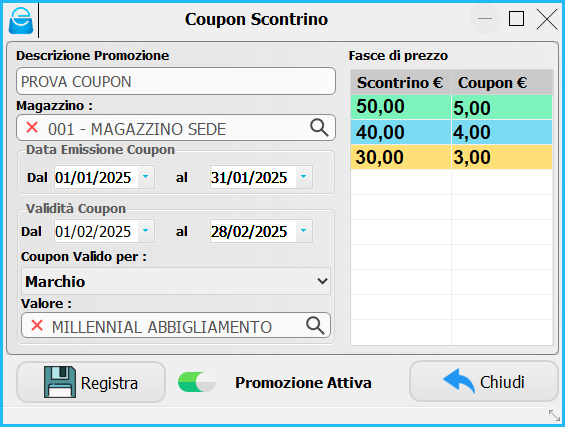
Nella finestra d’impostazione andremo ad inserire:
- Descrizione Promozione
- Magazzino
- Data Emissione Coupon
- Validità Coupon
- Scegliere per quale classificazione è applicabile il coupon
- Scegliere l’importo per lo scontrino ed il relativo valore del coupon fino a 10 livelli. Esempio:
- Scontrino 50€ →Coupon 5€
- Scontrino 40€ →Coupon 4€
- Scontrino 30€ →Coupon 3€
L’emissione del coupon è valida per specifico magazzino e non è possibile creare due promozioni per lo stesso periodo di emissione. Il coupon risulterà come una GIFT CARD e sarà visibile dalla →”Stampa Situazione Gift Card“, (Fig. 3).
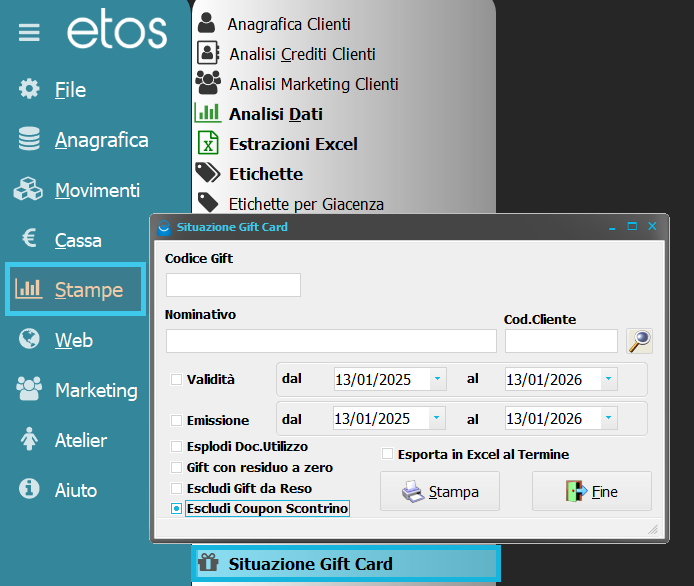
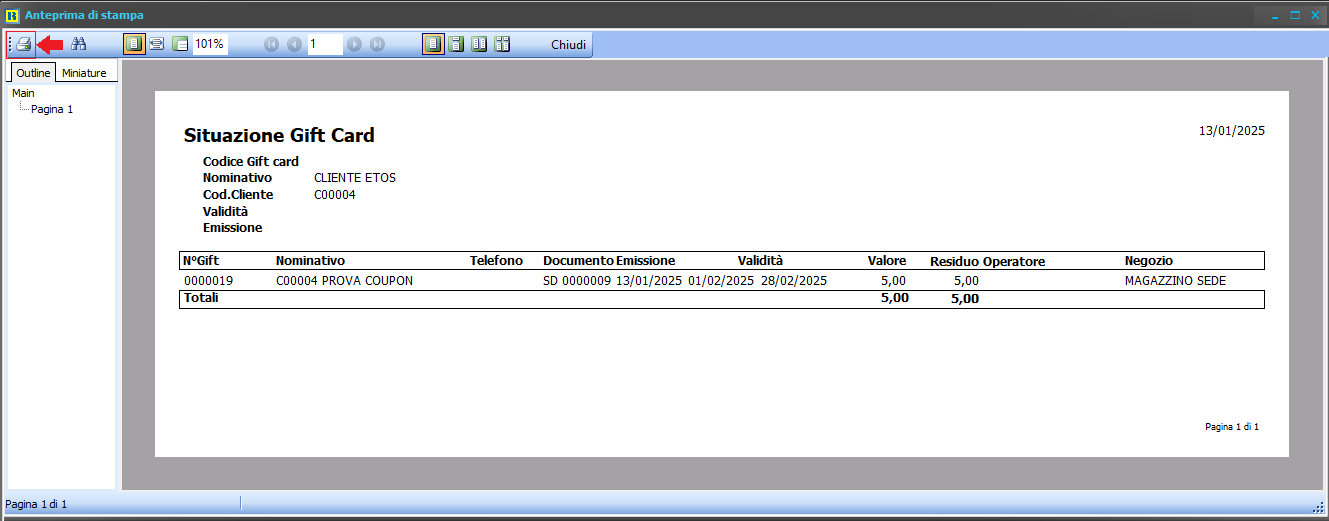
Il Flag “Escludi Coupon Scontrino”, se attivato, escluderà i coupon dall’estrazione per la stampa. Se invece non viene selezionato, i coupon saranno inclusi nell’estrazione (Fig. 3A). Attraverso questo report, è possibile generare una stampa aggiuntiva dei coupon, che può essere stampata utilizzando il pulsante “STAMPA” e consegnata al cliente (Fig. 3B).
3. Come modificare/eliminare la promo
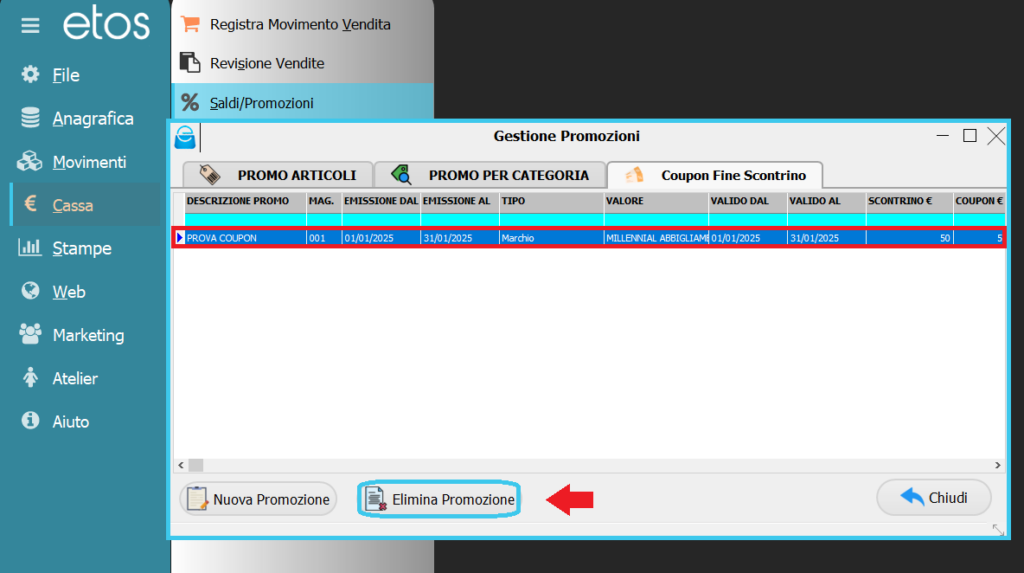
Per modificare la promo creata, bisogna riaprirla facendo doppio click sulla riga della promo stessa (Fig. 4). Una volta riaperta la maschera della promo, possiamo modificarne le date, aggiungere o eliminare gli importi ecc. Ogni volta che si effettua una modifica bisogna poi cliccare sul tasto →”Registra” per salvare le modifiche.
In fine per eliminare le promozioni, basta selezionare la riga come in Fig. 4 e poi cliccare sul tasto →”Elimina”.
